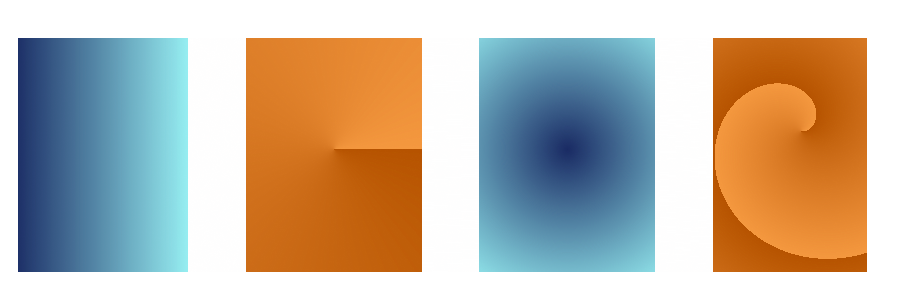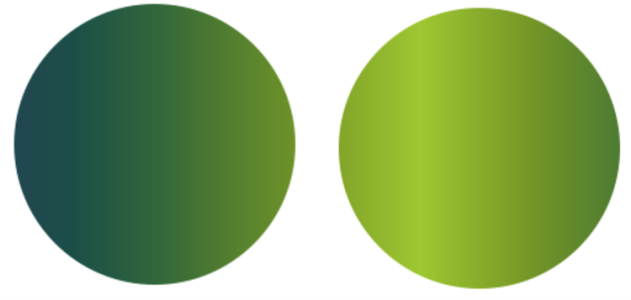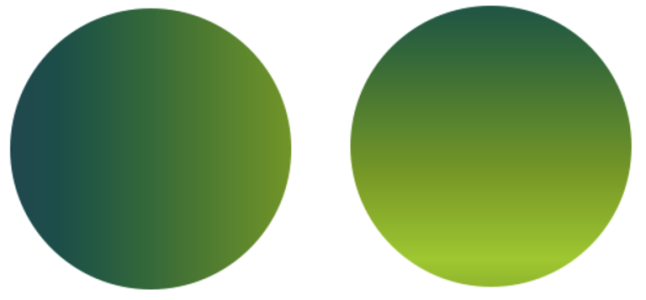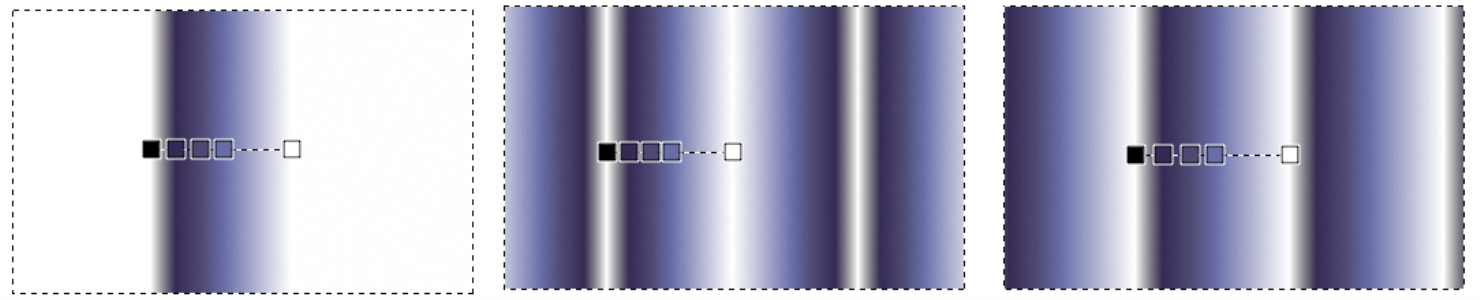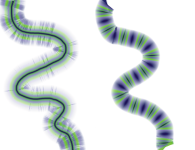Verläufe anwenden
Mit Corel Painter können Sie einen Verlauf auf ein Bild anwenden, indem Sie einen Bereich wie die Arbeitsfläche, eine Auswahl, eine Ebene oder einen Kanal füllen. Weitere Informationen dazu finden Sie unter Auswahlbereiche und Transformationen, Ebenen und Alphakanäle.
Bevor Sie einen Verlauf anwenden, können Sie mithilfe der Steuerelemente in der Eigenschaftsleiste den Verlaufstyp, die Einlage, die Deckkraft, die Größe sowie die Richtung der Verlaufsfarbenmischung festlegen.
Verlaufstypen: (von links nach rechts) linear, konisch, kreisförmig und spiralförmig
Verlaufsreihenfolge bei einer Anzeige von links nach rechts (links) bzw. von rechts nach links (rechts).
Ein Verlaufswinkel, der vertikal angezeigt wird (links), und einer, der horizontal angezeigt wird (rechts).
Optionen für die Einlage: Ein Verlauf wird auf beiden Seiten der Start- und Endknoten (von links nach rechts) erweitert, gespiegelt oder wiederholt.
Sie können auch Zusammenführungsmodi verwenden, um unterschiedlichste Farbeffekte zu erzeugen. Mit den Zusammenführungsmodi können Sie festlegen, wie ein Verlauf sich mit dem darunter liegenden Bild vermischt. Weitere Informationen zu den Zusammenführungsmodi finden Sie unter Ebenen mithilfe von Montageverfahren angleichen.
Sobald Sie einen Verlauf aufgezogen haben, können Sie dessen Aussehen interaktiv im Zeichenfenster ändern. Weitere Informationen finden Sie unter Bearbeitung von Verläufen.
Sie können eine Verlaufsvoreinstellung bearbeiten, bevor Sie diese anwenden. Weitere Informationen finden Sie unter So bearbeiten Sie Verlaufsvoreinstellungen.
Sie können mit Verläufen auch malen, indem Sie ein Malwerkzeug und einen Spitzentyp verwenden, die das Malen mit Verläufen unterstützen. Weitere Informationen finden Sie unter Einstellungskategorie „Allgemein": Spitzentypen. Beim Malen mit Verläufen wird die Verlaufsknotentransparenz nicht unterstützt.
So wenden Sie einen Verlauf an

1
Klicken Sie in der Werkzeugpalette auf das Werkzeug
Interaktiver Verlauf 
.
2
Klicken Sie auf die Flyout-Schaltfläche
Voreinstellung 
in der Eigenschaftsleiste und klicken Sie im Bereich
Painter-Verläufe auf eine Miniaturansicht einer Verlaufsfüllung.
Tipp: Sie können andere Bibliotheken laden, um die Auswahl zu erweitern. Weitere Informationen zur Arbeit mit Bibliotheken finden Sie unter
Arbeiten mit Bibliotheken.
4
Führen Sie eine Tätigkeit aus der folgenden Tabelle aus.
Einen Verlauf auf folgendes Element anwenden |
Tun Sie Folgendes, um die Skalierung und Richtung des Verlaufs festzulegen |
|
|
Klicken und ziehen Sie auf der Arbeitsfläche. |
|
|
Klicken und ziehen Sie innerhalb der Auswahl. |
|
|
Wählen Sie im Bedienfeld Ebenen eine Ebene. Klicken und ziehen Sie auf der Ebene. |
|
|
Wählen Sie im Bedienfeld Kanäle einen Kanal. Klicken und ziehen Sie auf dem Kanal. |
Tipp: Um die Verlaufslinie an der horizontalen, vertikalen oder diagonalen Achse auszurichten, halten Sie die
Umschalttaste gedrückt, während Sie ziehen.
5
Doppelklicken Sie irgendwo außerhalb des Verlaufs.
Ist die Option
Knoten bearbeiten in der Eigenschaftsleiste nicht aktiviert, wird der Verlauf automatisch angewendet, wenn Sie den Stift anheben oder die Maustaste loslassen.
Ist die Option
Knoten bearbeiten in der Eigenschaftsleiste aktiviert, wird der Verlauf erst angewendet, wenn Sie außerhalb des Verlaufs doppelklicken oder wenn Sie in der Eigenschaftsleiste auf die Schaltfläche
Verlauf umwandeln 
klicken.

Sobald Sie einen Verlauf umgewandelt haben, kann er nicht mehr bearbeitet werden.

Um einen Verlauf zu löschen, der noch nicht umgewandelt wurde, klicken Sie in der Eigenschaftsleiste auf die Schaltfläche Verlauf löschen  .
.
Um einen Verlauf aus einem Dokument zu löschen, nachdem dieser bereits umgewandelt wurde, klicken Sie auf Bearbeiten  Verlaufsfüllung widerrufen.
Verlaufsfüllung widerrufen.
Sie können auch einen Verlauf wählen, indem Sie Fenster  Medieneinstellungs-Bedienfelder
Medieneinstellungs-Bedienfelder  Verläufe auswählen und im Bereich Painter-Verläufe auf einen Verlauf klicken.
Verläufe auswählen und im Bereich Painter-Verläufe auf einen Verlauf klicken.
Sie können einen Verlauf auch anwenden, indem Sie das Füllwerkzeug  in der Werkzeugpalette auswählen, die Option Verlauf im Listenfeld Füllen in der Eigenschaftsleiste auswählen und dann auf den ausgewählten Bereich, die ausgewählte Ebene oder den ausgewählten Kanal klicken.
in der Werkzeugpalette auswählen, die Option Verlauf im Listenfeld Füllen in der Eigenschaftsleiste auswählen und dann auf den ausgewählten Bereich, die ausgewählte Ebene oder den ausgewählten Kanal klicken.
So stellen Sie die Verlaufsoptionen ein

•
Führen Sie eine Tätigkeit aus der folgenden Tabelle aus.
|
|
|
|
|
Klicken Sie in der Eigenschaftsleiste auf eine der folgenden Schaltflächen: • Linearer Verlauf  • Radialer Verlauf  • Kreisförmiger Verlauf  • Spiralförmiger Verlauf  Tipp: Sie können auch einen Verlauf festlegen, indem Sie Fenster  Medieneinstellungs-Bedienfelder Medieneinstellungs-Bedienfelder  Verläufe Verläufe auswählen, im Bereich Painter-Verläufe auf einen Verlauf klicken und einen Verlaufstyp auswählen. |
Die Einlage des Verlaufs festlegen |
Klicken Sie in der Eigenschaftsleiste auf die Flyout-Schaltfläche Einlage  und wählen Sie eine der folgenden Optionen aus: • Erweitern  : Hiermit können Sie das Dokument oder die Auswahl füllen, indem Sie die Farbe der Anfangs- und Endknoten ausdehnen • Spiegeln  : Hiermit können Sie das Dokument oder die Auswahl füllen, indem Sie einen Verlauf auf beiden Seiten der Anfangs- und Endknoten spiegeln (kann nur auf Linienverläufe angewendet werden) • Wiederholen : Hiermit können Sie das Dokument oder die Auswahl füllen, indem Sie einen Verlauf auf beiden Seiten der Anfangs- und Endknoten wiederholen |
Die Deckkraft eines Verlaufs festlegen |
Verschieben Sie in der Eigenschaftsleiste den Regler Deckkraft oder geben Sie im Feld Deckkraft einen Prozentsatz ein. |
Die Richtung eines Verlaufs festlegen |
Klicken Sie auf die Flyout-Schaltfläche Voreinstellung  in der Eigenschaftsleiste und klicken Sie auf das Bedienfeld Verläufe  . Klicken Sie auf eine der Symbolschaltflächen für die Verlaufsreihenfolge: • Von links nach rechts  • Von rechts nach links  Tipp: Sie können die Reihenfolge der Farben im Verlauf auch umkehren, indem Sie in der Eigenschaftsleiste auf die Schaltfläche Verlaufsrichtung umkehren  klicken. |
Festlegen, wie ein Verlauf sich mit dem darunterliegenden Bild vermischt |
Wählen Sie in der Eigenschaftsleiste im Listenfeld Mischmodus einen Mischmodus. Weiterführende Erläuterungen zu den Zusammenführungsmodi finden Sie unter Ebenen mithilfe von Montageverfahren angleichen. |
So malen Sie mit Verläufen

1
Klicken Sie auf
Fenster  Medieneinstellungs-Bedienfelder
Medieneinstellungs-Bedienfelder  Verläufe
Verläufe.
2
Klicken Sie im Bereich
Painter-Verläufe auf eine Miniaturansicht einer Verlaufsfüllung.
3
Klicken Sie in der
Malwerkzeugauswahl-Leiste auf die
Malwerkzeugauswahl.
4
Klicken Sie auf eine Malwerkzeugkategorie und eine Malwerkzeugvariante, die Verläufe unterstützt.
Wenn das Popup-Menü
Ursprung im Einstellungs-Bedienfeld
Allgemein (
Fenster Bedienfelder für Malwerkzeugeinstellungen
Bedienfelder für Malwerkzeugeinstellungen  Allgemein
Allgemein) nicht verfügbar (ausgegraut) ist, werden Verläufe von der ausgewählten Malwerkzeugkategorie oder -variante nicht unterstützt. Die Malwerkzeugkategorie
Musterzeichner unterstützt beispielsweise Verläufe.
5
Wählen Sie im Einstellungsbedienfeld
Allgemein (
Fenster Bedienfelder für Malwerkzeugeinstellungen
Bedienfelder für Malwerkzeugeinstellungen  Allgemein
Allgemein), einen Spitzentyp aus dem Popup-Menü
Spitzentyp.
Wenn das Popup-Menü
Ursprung im Einstellungs-Bedienfeld
Allgemein nicht verfügbar (abgeblendet) ist, unterstützt der ausgewählte Spitzentyp keine Verläufe. Die Spitzentypen
Linien-Airbrush,
Geschleudert und
Gerendert sind Beispiele für Spitzentypen, die Verläufe unterstützen.
6
Wählen Sie im Popup-Menü
Ursprung im Einstellungs-Bedienfeld
Allgemein eine der folgenden Optionen:
•
Verlauf: Das Malwerkzeug trägt den aktuellen Verlauf entlang des Malstrichs auf.
•
Verlaufswiederholung: Das Malwerkzeug trägt den aktuellen Verlauf immer wieder entlang des Malstrichs auf.
7
Malen Sie im Dokumentfenster.
Malen mit einem Verlauf unter Verwendung von Verlauf (links) und Verlaufswiederholung (rechts)

Verlaufsknotentransparenz wird von Malwerkzeugen, die Verläufe verwenden, nicht beachtet.
Beim Malen mit Verläufen wird nur der Verlaufstyp Linear unterstützt.
Beim Malen mit Verläufen spielt die Richtung eine wichtige Rolle. Wenn Sie die Richtung ändern, kehrt Corel Painter den Verlauf um. Um eine gleichmäßige Wirkung zu erhalten, sollten Sie das Malwerkzeug immer in derselben Richtung führen.
.
![]() Verlaufsfüllung widerrufen.
Verlaufsfüllung widerrufen.![]() Medieneinstellungs-Bedienfelder
Medieneinstellungs-Bedienfelder ![]() Verläufe auswählen und im Bereich Painter-Verläufe auf einen Verlauf klicken.
Verläufe auswählen und im Bereich Painter-Verläufe auf einen Verlauf klicken. in der Werkzeugpalette auswählen, die Option Verlauf im Listenfeld Füllen in der Eigenschaftsleiste auswählen und dann auf den ausgewählten Bereich, die ausgewählte Ebene oder den ausgewählten Kanal klicken.